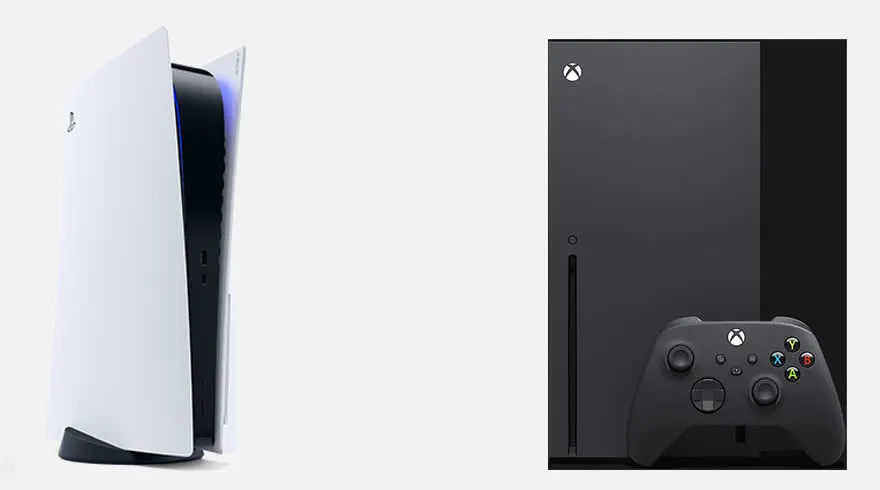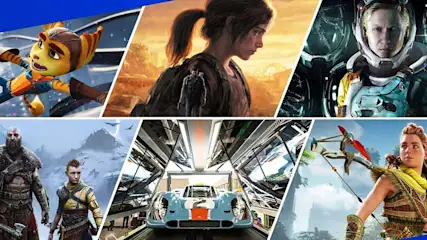Lors de la configuration de votre console, vous recevrez à un moment donné la demande de vous identifier auprès du PlayStation Network ou Xbox Live. Vous franchissez le pas de la PS4 vers la PS5 ou de la Xbox One vers la Xbox Series X ou S ? Vous verrez ensuite dans votre bibliothèque les jeux que vous pourrez télécharger sur votre nouvelle console. Bonne nouvelle : les consoles next gen sont compatibles avec de nombreux jeux de la génération précédente. Les jeux sauvegardés seront normalement aussi transférés. Si vous n’avez aucune envie de faire passer autant de données au travers de votre connexion Internet, vous pouvez aussi transférer directement des données de jeu. Vous bénéficiez même de deux options : en allumant en même temps l’ancienne et la nouvelle console et en copiant le tout via le réseau, ou un utilisant un disque externe approprié. (vérifiez ici pour la PS5, ici pour la Xbox Series X).
Conseil : un disque externe spécial reste aussi utile par la suite. Bien que la PS5 et la Xbox Series X possèdent un SSD interne de grande capacité (la Series S, un peu moins), il se remplira vite si vous installez fréquemment des jeux. Ce disque dur externe vous offrira bien plus d’espace pour de nouveaux jeux.